ghost安装器是一款好用的ghost系统镜像文件安装工具,一般又称为ghost硬盘安装器,ghost镜像安装器,该软件是基于Ghost 11内核开发,用户可以在Windows下安装Ghost系统镜像文件,不用刻碟,不用启动盘,不用设置BIOS。软件支持SATA硬盘和多硬盘,支持FAT32和NTFS混合格式的硬盘,与SYS.GHO同一目录即可实现自动还原,能够快速的安装gho镜像文件,可自动ghost恢复镜像,适用于Windows下恢复光盘中的gho文件。另外ghost硬盘安装器还可以支持多硬盘,若GHO已经在目标位置,则程序不会再复制,大大的节省用户的时间,还会智能判断分区剩余空间,其中优先使用次序:D,E,F,还会智能排除中间是光驱的可能,有需要的朋友快来下载吧。

软件特色
1、自动GHOST恢复镜像,免去DOS下手工GHOST的繁琐
2、GHO镜像安装器集成GHOST封装光盘中,适用于WIN下恢复光盘中GHO文件
3、GHO镜像安装器自动识别目录下GHO文件,GHO文件可以随意改名
4、GHO镜像安装器支持多硬盘,混乱分区GHOST恢复
5、智能判断分区剩余空间,优先使用次序:D,E,F,并智能排除中间是光驱的可能
6、若GHO已经在目标位置,不再复制,节省时间
ghost硬盘安装器怎么装系统?
1、以xp系统为例,下载ghost安装器v1.6和Ghost xp系统镜像“YLMF_GHOST_XP_SP3_V2017.iso”到本地硬盘上(这里下载在D盘上),下载完用右键解压到YLMF_GHOST_XP_SP3_V2017(建议用winrar);

2、把系统镜像中“WINXPSP3.GHO”和我们下载的“ghost安装器.exe(GHO镜像安装器)”两个文件复制到磁盘根目录下,这里选择放在D盘里,一定不要放C盘或桌面;
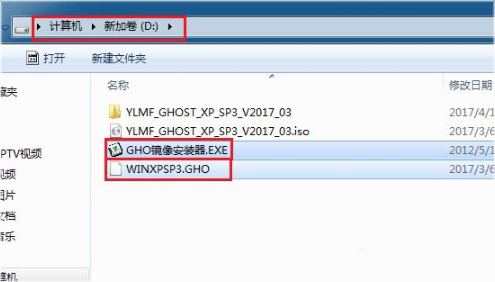
3、双击“GHO镜像安装器.EXE”,安装位置点击“C盘”(C盘为系统磁盘),映像文件自动提取到WINXPSP3.GHO,接着点击执行;
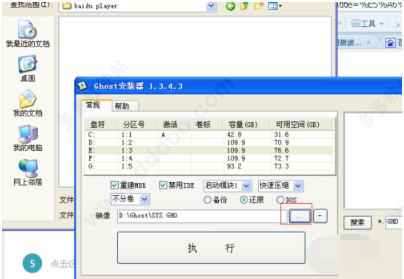
4、选择“执行后”电脑会自动重启,执行格式化C盘,以及还原数据到C盘的过程;


5、数据还原之后,电脑会自动重启,之后进入xp系统安装界面;

安装驱动过程

安装系统组件过程

系统组件安装完成

6、驱动程序安装完成之后,再次重启,进入全新的Winxp系统界面,xp系统就安装好了。

使用说明
基础用法:把GHO安装器与winxpsp2.gho文件放同一文件夹,运行即可!!
1.系统自动备份:选“备份”——点击“...”——选择保存目录——执行
2.系统自动还原:选“还原”——点击“...”——选择Ghost镜像——执行
3.从ISO中还原Ghost镜像:选“还原”——点击“...”——文件类型:光盘镜像(*.ISO)——选择ISO文件——执行
4.从网络中还原Ghost镜像:选“还原”——点击“...”——浏览网络中的机子——选择Ghost镜像——执行
5.自动安装Ghost系统镜像:与本程序同一目录,且Ghost镜像命名为XP.GHO——执行
6.进入纯DOS环境:选“DOS”——执行——手动Ghost可选项:
1.禁用IDE:-noide参数,SATA硬盘请勾选此项。
2.口令保护:对Ghost镜像设置还原口令。
3.启动模块:切换Grub,如果引导失败,请选择另一个启动模块。
4.自定义Ghost内核:与本程序同一目录,且Ghost主程序命名为Ghost.exe即可,否则,将使用自带的Ghost 11内核。
5.在PE环境下,若同一目录存在Ghost32,将优先使用Ghost32来执行相关操作,否则,将切换到DOS下执行。
常见问题
一、如何去除开机启动时的GHOST选项?
1、打开 C 盘→找到 boot.ini 文件→右键boot.ini 文件选属性→取消只读属性→打开 boot.ini 找到你一键ghost的那一行→删除了→保存 应该可以的,尽量是备份一下
二、Ghost win7系统下如何获取有管理员权限的命令窗口?
1、首先,我们可以在开始菜单里面找到命令提示符窗口,接着直接单击开始菜单,其次点击所有程序-附件,这样的话就可以找到它了,接下来我们用鼠标右键点击,选择下滑菜单中的属性选项。
2、在属性窗口里面,我们首先将界面切换到快捷方式这一栏,其次点击下方的高级按钮。
3、在弹出来的窗里面,大家可以看到有一个选项,也就是“以管理员身份运行”这一个选项默认的是不被勾选的形式,大家就将它勾选上,其次点击确定保存设置即可。
4、设置完过后,用户以后每次运行命令提示符窗口,都是以管理员的权限来运行的了!
三、Ghost还原或安装系统的时候,中途提示错误A:GHOSTERR.TXT
1、出现这种情况的解决方法是装机时进入pe后格式化C盘再装,或用纯净版安装盘来装系统,不要用GHOST版本安装。
更新日志
v1.6.10.6版本
1、修复若干bug
2、优化细节问题
- 系统重装
- ghost还原备份软件
- 系统备份
- 系统还原
-
 更多 (34个) >>一键系统重装软件合集 伴随着时代的发展,电脑越来越走进大家的生活,但也带来了一系列的问题:比如电脑中毒以及系统损坏导致电脑无法正常运行,这个时候就可以通过相关的系统重装软件来解决,让电脑可以重新正常运行。那么系统重装软件哪个好?在这里小编给大家推荐一些好用的一键系统重装软件,比如360系统重装大师、极易一键重装系统、软媒硬盘装机工具等等,有需要的小伙伴赶紧下载吧。
更多 (34个) >>一键系统重装软件合集 伴随着时代的发展,电脑越来越走进大家的生活,但也带来了一系列的问题:比如电脑中毒以及系统损坏导致电脑无法正常运行,这个时候就可以通过相关的系统重装软件来解决,让电脑可以重新正常运行。那么系统重装软件哪个好?在这里小编给大家推荐一些好用的一键系统重装软件,比如360系统重装大师、极易一键重装系统、软媒硬盘装机工具等等,有需要的小伙伴赶紧下载吧。 -
-

装机吧一键重装系统 33.38M
查看/简体中文v12.6.48.1990 -

小鱼一键重装系统 33.3M
查看/简体中文v12.5.49.2000官方版 -

王牌装机大师电脑版 9.19M
查看/简体中文v1.0.18.501 -

51重装系统 21.04M
查看/简体中文v20.24.1.18绿色版 -

极客狗装机大师电脑版 1.57M
查看/简体中文v1.0.0.80官方版 -

闪兔系统重装大师 7.14M
查看/简体中文v6.0.0.0绿色版 -

PE吧装机助理 33.67M
查看/简体中文v2.128.0.0 -

白云一键重装系统官方版 34.66M
查看/简体中文v9.200.0.3 -

脑爷系统重装大师 9.3M
查看/简体中文v20150522绿色版 -

EZ系统助手 5.88M
查看/简体中文v3.0.0.1 -

深度装机大师 10.53M
查看/简体中文v3.1.0.0 -

好用一键u盘装系统 1.5G
查看/简体中文v10.0 -

321系统重装大师 9.17M
查看/简体中文v1.2.0.0官方版 -

小白一键重装系统 35.97M
查看/简体中文v12.7.49.1010 -

ghost安装器 21.18M
查看/简体中文v1.6.10.6官方中文版 -

万能装机大师官方版 596.99M
查看/简体中文v5.5.3.14
-
发表评论
0条评论软件排行榜
热门推荐
 PeStudio(恶意软件检测软件) v9.611011K / 英文
PeStudio(恶意软件检测软件) v9.611011K / 英文 fastcopy官方版 v5.11.14.38M / 简体中文
fastcopy官方版 v5.11.14.38M / 简体中文 冰点还原精灵服务器版deep freeze Server v10.10.220.5788中文版82.04M / 简体中文
冰点还原精灵服务器版deep freeze Server v10.10.220.5788中文版82.04M / 简体中文 winntsetup系统安装器 v5.4.1正式版4.5M / 简体中文
winntsetup系统安装器 v5.4.1正式版4.5M / 简体中文 wine linux版 v10.14官方版31.23M / 英文
wine linux版 v10.14官方版31.23M / 英文 EasyBCD(系统引导修复工具) v2.4.0.2372.15M / 简体中文
EasyBCD(系统引导修复工具) v2.4.0.2372.15M / 简体中文 classic shell中文版 v4.4.195官方免费版6.67M / 简体中文
classic shell中文版 v4.4.195官方免费版6.67M / 简体中文 微PE工具箱V2.3全新版 32位64位227.24M / 简体中文
微PE工具箱V2.3全新版 32位64位227.24M / 简体中文 it天空优启通 v3.7.2023.1206官方版943.27M / 简体中文
it天空优启通 v3.7.2023.1206官方版943.27M / 简体中文 软件安装助理easyinstall v4.9官方版447.44M / 简体中文
软件安装助理easyinstall v4.9官方版447.44M / 简体中文






















































 PeStudio(恶意软件检测软件) v9.61
PeStudio(恶意软件检测软件) v9.61 fastcopy官方版 v5.11.1
fastcopy官方版 v5.11.1 冰点还原精灵服务器版deep freeze Server v10.10.220.5788中文版
冰点还原精灵服务器版deep freeze Server v10.10.220.5788中文版 winntsetup系统安装器 v5.4.1正式版
winntsetup系统安装器 v5.4.1正式版 wine linux版 v10.14官方版
wine linux版 v10.14官方版 EasyBCD(系统引导修复工具) v2.4.0.237
EasyBCD(系统引导修复工具) v2.4.0.237 classic shell中文版 v4.4.195官方免费版
classic shell中文版 v4.4.195官方免费版 微PE工具箱V2.3全新版 32位64位
微PE工具箱V2.3全新版 32位64位 it天空优启通 v3.7.2023.1206官方版
it天空优启通 v3.7.2023.1206官方版 软件安装助理easyinstall v4.9官方版
软件安装助理easyinstall v4.9官方版 赣公网安备36010602000168号
赣公网安备36010602000168号